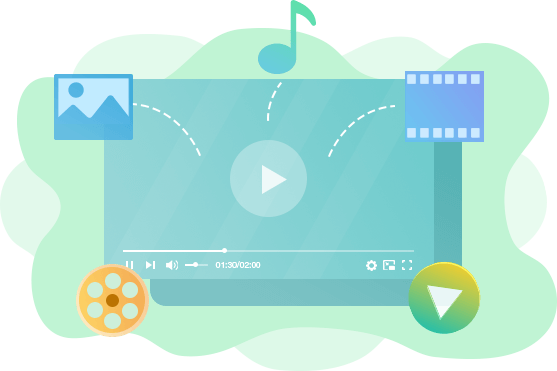無料&軽い!MKVプレイヤーおすすめ6選|MKVファイルの再生方法と再生時の注意点あり

MKV(Matroska Video)は、高品質なビデオやオーディオ、字幕など、複数のメディアトラックを格納できるコンテナフォーマットです。MKVファイルを再生する際には、適切なプレイヤーの選択や注意点が重要です。
本記事では、MKVファイルの再生に関する情報を提供します。軽量且つ無料なMKVプレイヤーをおすすめし、パソコンとiPhone/AndroidスマホでMKVファイルを再生する方法、そして再生時の留意点について詳しくご紹介いたします。
MKVファイルについて
- 📰 MKVの概要
【対応するビデオコーデック】:VFW Codec, QuickTime Codec, Motion JPEG, MPEG-1/-2/-4, H.264, H.265, RealVideo, Snow, Theora, VC-1, VP8, VP9, AV1
【対応するオーディオコーデック】:AAC, AC-3, DTS, MP3, MP2, Vorbis, Opus, PCM, RealAudio, FLAC, TTA, WavPack
【包含物】:音声、動画、字幕
【拡張子】:.mkv .mka .mks .mk3d
MKVは誰でも無料で利用できるオープンな標準規格であり、複数の動画、音声、字幕トラックなどを一つのファイルに格納でき、その柔軟性が特徴です。異なる言語の字幕や複数の音声トラックを同時に保持できるため、映画やテレビ番組、アニメなどの配信に頻繁に利用されています。
ただし、一部のメディアプレーヤーはMKV形式に対応していないことがあります。そのため、適切なMKV再生ソフトの選択が重要です。
無料なMKV再生ソフト(MKVプレイヤー)おすすめ
ここでは、MKVファイルを再生するためのメディアプレイヤーを厳選してご紹介します。これらのMKV再生ソフトは、それぞれの特徴によって異なる利点を持っています。ユーザーの好みやニーズに合わせて、最適なMKVプレイヤーを選択しましょう。
❶ 5KPlayer
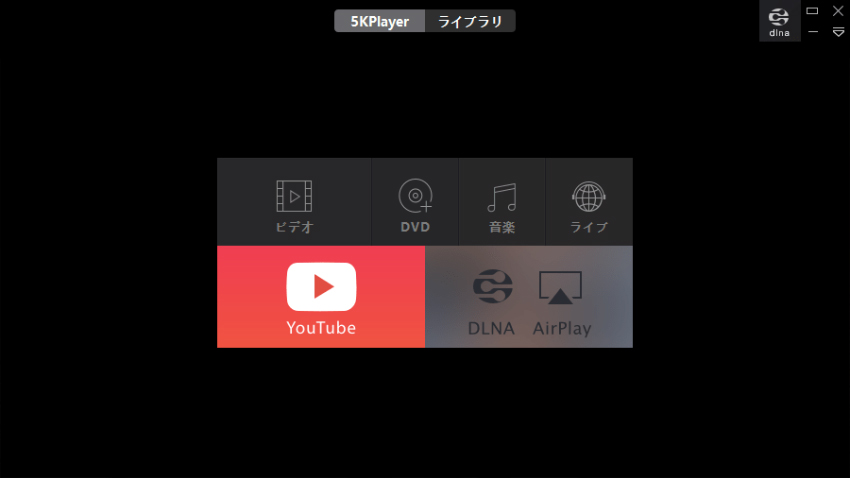
- 📰 無料MKV再生ソフト5KPlayerの概要
【提供元】:Digiarty Software, Inc.
【対応OS】:Windows XP/Vista/7/8/8.1/10/11; macOS X 10.7及びそれ以降
【対応形式】:動画(mkv, mp4, mov, flv, avi, ts, wmv, vob, webm, mpg, 3gp, hevc/h.265, vp9, av1…); DVD(DVDディスク、ISOイメージ、video_tsフォルダ); 音声(aa3, ogg, ac3, wma, flac, alac...); 字幕(*.srt, *.ass, *.ssa, *.json, *.aqt and *.sub); ラジオ(URL);ライブ(m3u8)
【MKV再生機能】:リピート、早送り、スロー再生、ブックマーク、3D、インターレース解除、エフェクト追加、音ズレ修正、字幕トラック同期化…
【他の機能】:動画&音声ダウンロード、ミラーリング(AirPlay&DLNA)、動画編集(カット、色調補正、)、iPhone画面録画、音声抽出、スナップショット…
5KPlayerは無料で利用可能なメディアプレーヤーで、高解像度の動画再生やオンライン動画のダウンロード、ミラーリングなど、幅広い機能を備えています。その軽量な性能と直感的な操作性、広範なフォーマット対応により、ユーザーに快適な視聴体験を提供しています。
MKVファイルには複数の字幕トラックやオーディオトラックが含まれることがありますが、5KPlayerではこれらを簡単に切り替えられ、異なる言語やオーディオ設定を楽しむことができます。
直感的な再生コントロールも特徴で、再生、一時停止、音量調整などが簡単に行え、進捗バーを利用して特定のシーンへジャンプすることも可能です。
再生停止の位置を記憶することで、再開する時直接に前回の停止位置から再生することができて、動画を快適に視聴できます。
5KPlayerは安定性と信頼性にも優れており、長時間の動画再生や高解像度のMKVファイルでも安定したパフォーマンスを提供しています。また、AirPlayやDLNAのサポートにより、他のデバイスにストリーミングすることもでき、MKVファイルをスマートテレビや別のコンピュータと共有できます。
MKV動画を他のデバイスで再生できない、5KPlayerの変換機能によって、汎用性のMP4に変換したら、他のデバイスでスムーズに再生することができます。
- おすすめポイント
- ● 軽量で使いやすい
- ● MKVが格納可能なコーデックに全部対応し、MKVファイルをスムーズ且つ高画質で再生できる
- ● MKVの再生をパソコンからテレビやスマホなどにミラーリングできる
- ● MKVファイルを汎用性の高いMP4に変換できる
- ● MKVファイルから音源抽出できる
- ● 8K、4Kなどの高解像度動画にも対応
- ● シームレスな字幕・オーディオトラック切替
- ● インタラクティブな再生コントロール
- ● 安定性と信頼性
- ● 3D動画の再生もできる
- ● 動画変換、動画編集、動画ダウンロード、iPhone画面録画、ラジオ再生など多機能搭載
❷ PotPlayer
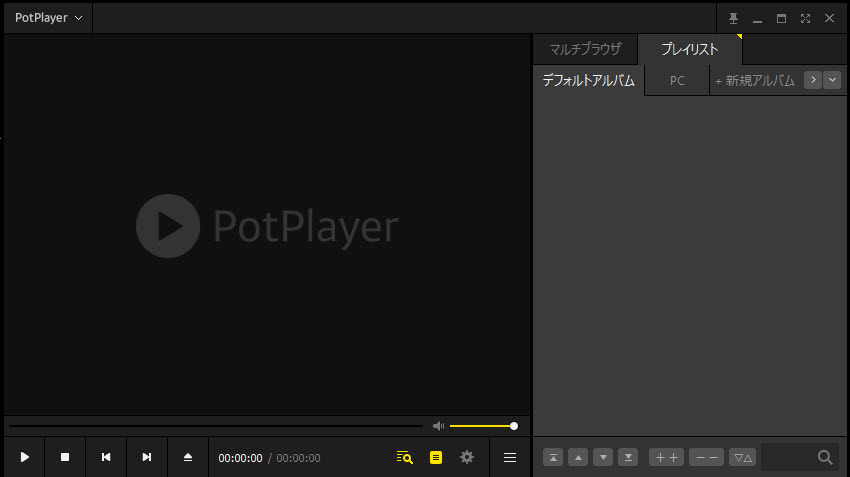
- 📰 無料メディアプレイヤーPotPlayerの概要
【提供元】:Kakao Corp.
【対応OS】:Windows XP/Vista/7/8/8.1/10/11
【対応形式】:動画(mpeg, vob, avi, ogg, ogm, asf, wmv, mov, mp4, 3gp, rm, mkv…);音声(wav, wma, mp3, ogg, m4a, aac, ac3, flac, mpc...)
【他の機能】:プラグイン追加
PotPlayerは、洗練されたインターフェースと高度な機能を兼ね備えたメディアプレイヤーで、MKVファイルにも完璧に対応しています。そのシンプルな外観の中にも、利用者にとって優れたカスタマイズ性と多彩な設定項目が隠れており、これがユーザーに高い評価を受けています。
PotPlayerは外見を思い通りに変更できるスキンやテーマのサポートを提供しており、ユーザーは自分好みに合わせてメディアプレーヤーをカスタマイズし、使い勝手を向上させることができます。
さらに、PotPlayerは一部のクラウドストリーミングサービスにも対応しており、オンライン動画を手軽に再生できます。これで、クラウド上のメディアを直接PotPlayerを通じて楽しむことが可能です。
動画のクオリティを向上させるために、PotPlayerは色調やシャープネス、音声のイコライザなどを自在に調整できます。MKV形式の動画を鮮明で高画質に視聴することができるでしょう。
操作は直感的かつ柔軟で、再生コントロールは基本的なものからジャンプやフレームスキップなどまで、使い手の要望に応える幅広い機能を提供しています。
さらに、PotPlayerは3D動画の再生もサポートしており、MKV形式の3D動画を立体的に楽しむことができます。そのための豊富なオプションも用意されています。PotPlayerは、多岐にわたる機能と使い勝手の良さを兼ね備え、ユーザーに高い満足度をもたらしています。
- おすすめポイント
- ● インターフェースカスタマイズ可能
- ● 無料で使いやすい
- ● 高画質化再生できる
- ● メディア ファイルの更新されたコーデックを自動的に検出できる
- ● 3DのMKV動画の再生に対応
- ● 一部のクラウドストレージをサポートする
❸ Kodi
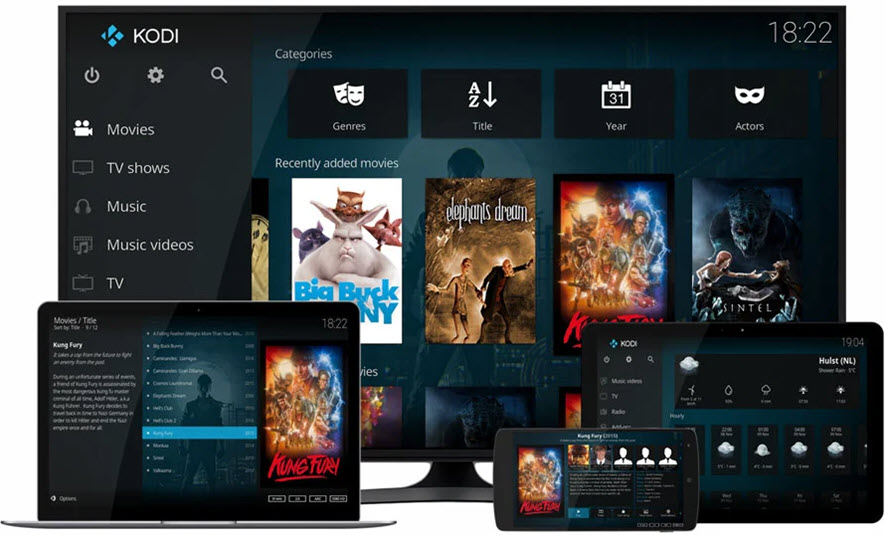
- 📰 無料MKV再生ソフトKodiの概要
【提供元】:XBMC Foundation
【対応OS】:Windows・Mac・Linux・iOS・Android・Raspbrry Pi
【対応形式】:動画 - DVD-Video, VCD/SVCD, MPEG-1/2/4, DivX, XviD, Matroska; 音声 - MP3, AAC; 画像 - JPG, GIF, PNG
【他の機能】:クライアント、サーバー機能、ミラーリング
Kodiは、幅広いメディアコンテンツを手軽に管理・再生できる優れたメディアセンターソフトで、もちろんMKVファイルの再生もスムーズにサポートしています。
動画再生時には、再生速度の変更やシーンのスキップ、リピート機能など、ユーザーがMKVファイルを快適に視聴するための様々な操作が柔軟に行えます。
Kodiは高度なメディアライブラリ管理機能を備えており、MKV形式を含む動画ファイルに関するメタデータやアートワークを自動的に収集し、整理することができ、ユーザーは直感的で洗練されたライブラリでMKVファイルを見つけてアクセスできます。
また、MKVファイル内の複数の字幕トラックや音声トラックもKodiは効果的に管理できます。ユーザーは必要に応じて異なる言語の字幕や音声トラックを簡単に選択し、切り替えることが可能です。
さらに、Kodiは豊富なアドオンや拡張性が特徴で、MKVファイルの再生だけでなく、さまざまな拡張機能を駆使してメディアセンターをカスタマイズできます。
- おすすめポイント
- ● マルチプラットフォーム対応
- ● 拡張性とプラグインサポート
- ● ネットワークストリーミング再生できる
- ● 外観テーマ変更可能
- ● 高度なライブラリ管理
❹ KMPlayer
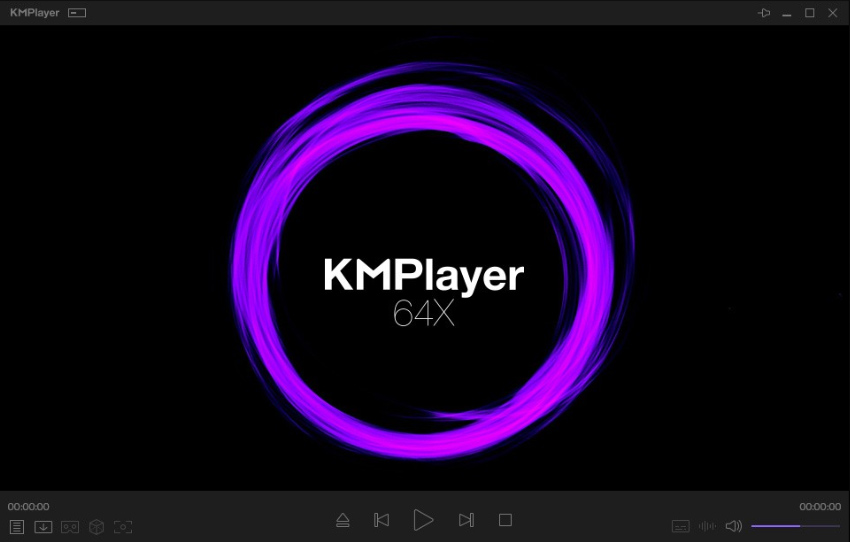
- 📰 無料MKV再生ソフトKMPlayerの概要
【提供元】:Pandora TV Co., Ltd.
【対応OS】:Windows Vistaまたはそれ以降、iOS 11.0またはそれ以降、Android 5.0またはそれ以降
【対応形式】:ディスク(ブルーレイ、DVD);動画(avi, mp3, mov, mpg, ogg, flv, 3gp, m4v, vob, wmv...);音声(mp3, m4a, aac, ogg, flac, wav, wma, rma ,alac...);字幕(.smi, .ass, .srt, .sub, lrc, .mks, .txt, .sup, .usf, .ssf, .ssa, .smil, .s2k, .rt)
【他の機能】:オンライン動画再生(YouTubeなど)
KMPlayerは、軽量かつ高機能なメディアプレーヤーで、MKVファイルにスムーズに対応しています。MKVファイルには複数の字幕トラックや音声トラックが含まれていることがありますが、KMPlayerを使用するとこれらを簡単に切り替えることが可能です。ユーザーは異なる言語の字幕や音声を自由に選択できます。
KMPlayerは直感的な再生コントロールを提供しており、再生、一時停止、早送り、巻き戻しなどの基本的な操作はもちろん、ジャンプやフレームスキップも柔軟に行えます。
さらに、KMPlayerは動画に対して様々なエフェクトやフィルターを適用できます。色合いの調整やシャープネスの強調などを行い、MKVファイルの再生時に映像をカスタマイズできます。
KMPlayerは3D動画再生にも対応しており、MKV形式の3D動画を立体的に楽しむことができ、臨場感あふれる視聴体験が可能です。
- おすすめポイント
- ● プレーヤーの外見をカスタマイズできる
- ● MKV形式の3D動画の再生をサポートする
- ● 完全無料で利用可能
❺ VLCメディアプレイヤー
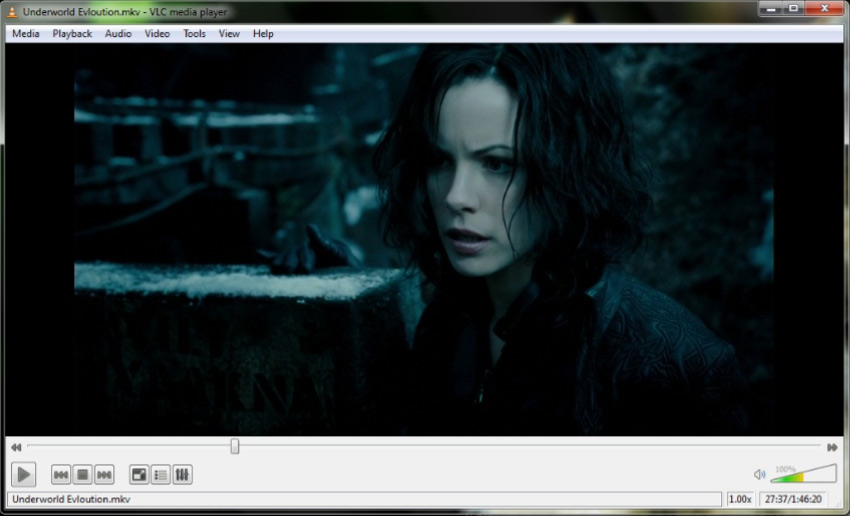
- 📰 無料メディアプレイヤーVLCの概要
【提供元】:VideoLAN project
【対応OS】:Windows, Linux, macOS, Unix, iOS, Android
【対応形式】:動画(3gp, asf, avi, flv, mkv, mp4, ogg, wav, vob...);音声(mp3, wav, ogg, flac, mka, aac, m4a, ac3, amr...);ディスク(DVD、CD、VCD、ブルーレイ); 字幕(.srt…)
【他の機能】:動画のエンコード、音声抽出、画面録画、ストリーミング配信再生、スナップショット
VLCはオープンソースであり、Windows、macOS、Linux、iOS、Androidなど、多くのマルチメディアフォーマットに対応する無料なメディアプレイヤーで、MKVファイルの再生において信頼性が高く、広く利用されています。
MKVには複数の音声トラックが含まれることがありますが、VLCではこれらのトラックを簡単に切り替えることができます。異なる言語のオーディオトラックがある場合、利用者が好みのトラックを選択して聴くことができて、異なる言語やオーディオ設定に対応したカスタマイズが可能です。
VLCメディアプレーヤーは、再生コントロールに関しても高度な機能を提供しています。再生速度の変更、ジャンプ、ループ再生など、多彩なオプションが利用可能です。
また、MKVファイルを再生する際に、VLCは動画エフェクトの調整が可能です。明るさ、コントラスト、色合いなどを調整して、視聴体験を最適化できます。
- おすすめポイント
- ● クロスプラットフォーム対応
- ● 多機能搭載
- ● カスタマイズ性が高い
❻ MPC-BE
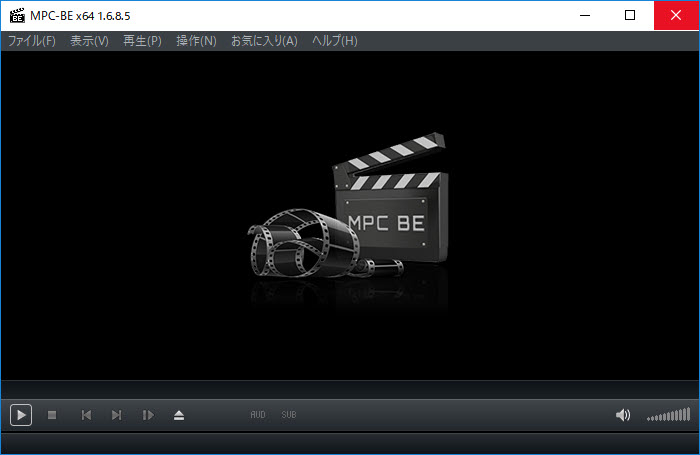
- 📰 無料MKV再生ソフトMPC-BEの概要
【提供元】:Alexander Vodiannikov
【対応OS】:Windows Vista/7/8/8.1/10/11
【対応形式】:動画:avi, mpg, ts, m2t, m2ts, DVD-Video, mkv, webm, mp4, m4v, mov, 3gp, 3g2, flv, ogm, rm, roq, rt, wmv, wmp, wm, asf, RatDVD, smk, bik, fli, flc), dsm, ivf, swf, divx, rmvb, amv, Raw Video (h264 264 vc1 h265 265 hm10 hevc);音声:ac3, aiff, alac, amr, ape apl, au, cda, DVD-Audio (aob), flac, m4a, m4b, aac, mid, midi, rmi, mka, mlp, mp3, mpa, mp2, mpc, ofr, ofs, ogg, oga, ra, tak, tta, wav, wma, wv, opus, spx; プレイリスト:Playlist file (asx m3u m3u8 pls wvx wax wmx mpcpl xspf), Blu-ray playlist file (mpls bdmv)
【主な機能】:動画&音楽再生、DVD&ブルーレイ再生、ISOマウント
MPC-BEは「Media Player Classic」を基にしたオープンソースの無料メディアプレイヤーで、幅広いメディアフォーマットに対応しています。高品質な再生を提供し、MKV形式を含む多様なビデオおよび音声ファイルをスムーズに再生することができます。
MKVファイルには複数の字幕トラックやオーディオトラックが含まれていることがありますが、MPC-BEではこれらを簡単に切り替えたり、非表示にすることができます。
また、細かな再生設定が提供されており、ユーザーは動画の色調や明るさ、コントラストなどを調整することが可能で、MKVファイルの再生時に最適な視聴環境を簡単に作り出すことができます。
さらに、MPC-BEでは再生リストを作成し、複数のメディアファイルを連続して再生することができます。MKVファイルが含まれたプレイリストを作成し、一気に再生することで、シームレスな視聴体験を楽しむことができます。
- おすすめポイント
- ● 軽量で使いやすい
- ● 細かな再生設定を提供している
- ● オープンソースのフリーメディアプレイヤー
MKV動画ファイルを再生する方法
上記で紹介したMKVプレイヤーを利用して、パソコンとiPhone/AndroidスマホでMKVファイルを再生する方法を詳しく紹介します。
MKVファイルの再生方法〜パソコン版
先に挙げたメディアプレイヤーたちはすべてデスクトップ版が用意されており、パソコンでMKVファイルを快適に再生することができます。ここでは、特に軽量でありながら高機能な5KPlayerを例に挙げ、Windows 10でMKV動画ファイルを再生する手順を紹介します。
MKVファイルを再生するには、3つの簡便な方法があります。まず、5KPlayerをパソコンにダウンロードしてインストールしてください。
💻 方法一
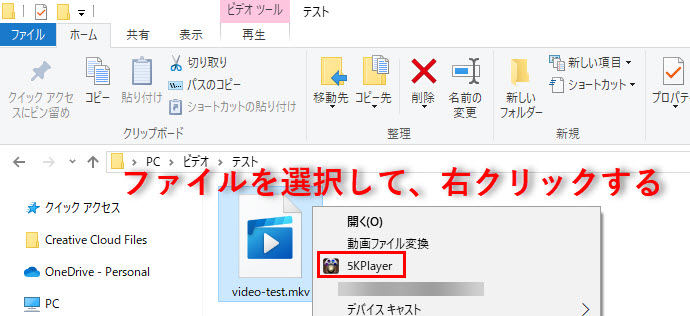
Windows 10エクスプローラーを開き、MKVファイルが保存されているフォルダ内で対象のMKVファイルを右クリック。表示されるメニューから、「5KPlayer」を選択すると、ファイルが5KPlayerで再生されます。
💻 方法二
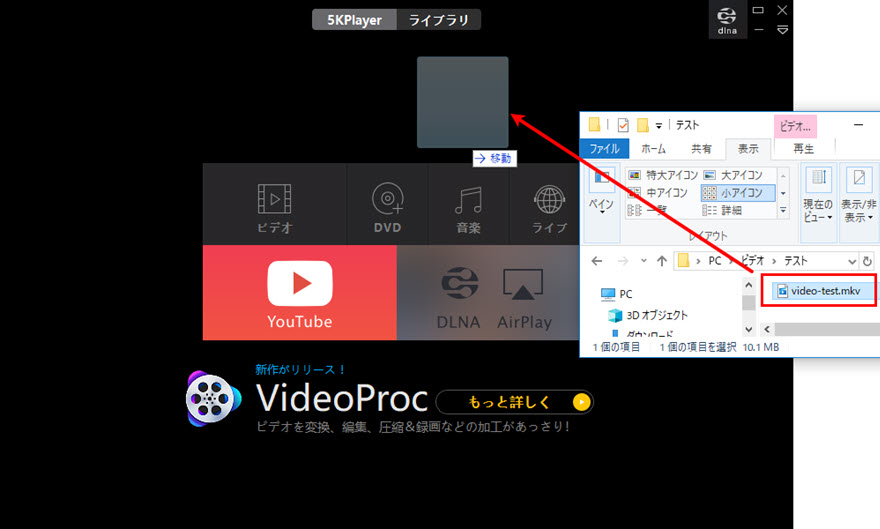
5KPlayerを起動し、Windows 10エクスプローラーでMKVファイルを保存しているフォルダを開く。その後、5KPlayerの起動画面で文字のない黒い領域にMKVファイルをドラッグ&ドロップすると、動画が自動的に再生されます。
💻 方法三
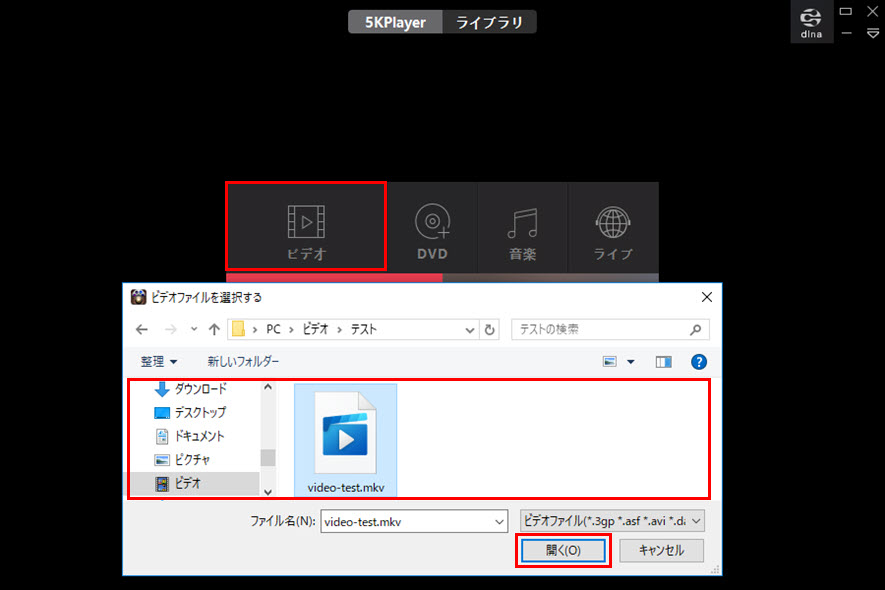
5KPlayerを起動し、「ビデオ」をクリックして再生したいMKVファイルを選択。その後、「開く」をクリックすれば、選択したMKVファイルが即座に再生されます。
- 📰 5KPlayerの再生画面の各ボタンの意味
- a. 【ミュート】:音声を無効にするためのボタン。クリックすると音声がミュートになり、再度クリックで音声が有効になります。
- b. 【音量調整】:音量を調整するためのボリュームコントロール。左にクリックすると音量が下がり、右にクリックすると音量が上がります。
- c. 【最大音量】:音量を最大に設定するためのボタン。クリックすると音量が最大になります。
- d. 【ブックマーク】:動画内の特定の位置をブックマークとして保存するためのボタン。再生したい位置でクリックすると、後で簡単にその位置に戻ることができます。
- e. 【前のトラック】:前のトラックや前の動画に移動するためのボタン。
- f. 【再生/一時停止】:動画の再生と一時停止を切り替えるためのボタン。再生中は一時停止になり、一時停止中は再生に切り替わります。
- g. 【次のトラック】:次のトラックや次の動画に移動するためのボタン。
- h. 【ビデオカット】:動画の一部分を切り抜くためのボタン。特定のシーンやセクションを選択して切り抜くことができます。また、動画の反転、再生速度や、音声遅延、コントラスト、明るさ、飽和率などの調整もできます。
- i. 【360°モードで再生】:対応している動画を360°モードで再生するためのボタン。360度の視野を持つ動画を楽しむことができます。
- j. 【スナップショット】:現在の画面をキャプチャして静止画として保存するためのボタン。
- k. 【すべてをリピートする】:プレイリスト内のすべてのトラックを繰り返し再生するためのボタン。
- また、再生画面で右クリックすると、より多くの再生機能が利用できます。ぜひ試してみてください。
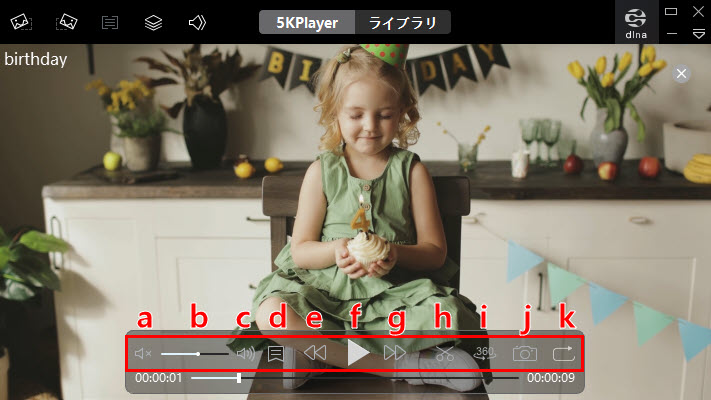
MKVファイルの再生方法〜スマホ版
iPhoneまたはAndroidスマホでは、VLCというプレイヤーを利用して、MKVファイルを再生する方法を紹介します。
VLCメディアプレイヤーを起動したら、MKVファイルのサムネイルをタップしたら即時に再生します。
再生画面で、左側にスワイプすると明るさが調整でき、右側にスワイプすると音量が調整できます。
- 📰 5KPlayerの再生画面の各ボタンの意味
- a. 【ロック】:画面をロックして他のボタンでの誤操作を防ぎます。特に動画を落ち着いて視聴する際に役立ちます。
- b. 【字幕】:動画に字幕が含まれている場合、字幕の表示・非表示や字幕関連の設定を行うことができます。
- c. 【再生・一時停止】:タップすることで動画の再生と一時停止を切り替えます。
- d. 【再生メニュー】:動画・音楽の再生に関連するメニューを表示します。各種設定や再生リストの管理などが含まれます。
- e. 【画面サイズ】:動画プレーヤーの画面サイズを変更します。標準のアスペクト比からズームやフィットなどの比率に切り替えが可能です。
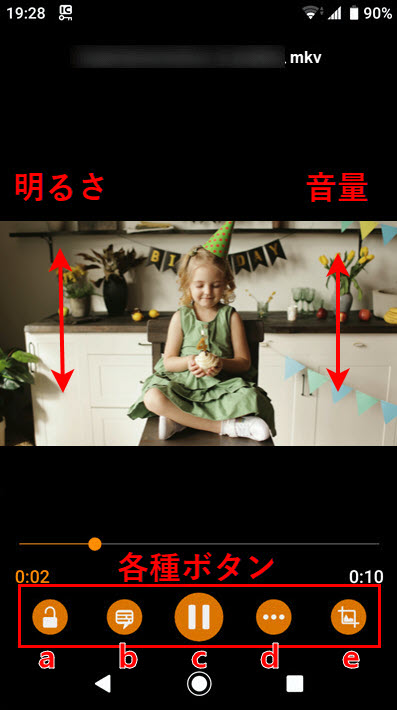
MKV再生時の注意点
🔴 コーデックの問題
MKVファイルが正しく再生されない場合、コーデックが不足している可能性があります。適切なコーデックをインストールするか、プレーヤー自体をアップデートしてみてください。
5KPlayerは、一般的なコーデックとフォーマットに加えて、周知でないまたは最新のコーデックとフォーマットも幅広くサポートしています。MKV再生で問題が発生した場合、是非5KPlayerを試してみてください。お使いのデバイスで柔軟かつ高品質なMKVファイルの再生が可能です。
🔴 ハードウェアの要件
高解像度や高ビットレートのMKVファイルを再生する場合、ハードウェアの性能が影響することがあります。再生に問題がある場合は、ハードウェアのスペックを確認してください。
まとめ
今回の記事では、様々なメディアプレイヤーを通じてMKVファイルの再生方法や各プレイヤーの特徴について詳しく解説しました。5KPlayer、VLCメディアプレイヤー、Kodi、KMPlayer、PotPlayer、MPC-BEなど、これらのメディアプレイヤーはそれぞれ独自の特長や利点を備え、MKVファイルをスムーズに再生するための多彩な機能を提供しています。
中でも、一押しのMKV再生ソフトとして挙げられるのが5KPlayerです。軽量でありながら、その豊富な機能と確かな性能により、5KPlayerはお使いのデバイスで最適なMKVプレイヤーとなることでしょう。新しい視聴体験を求める方にとって、5KPlayerは頼りになる存在となることでしょう。


















 キャンペーン
キャンペーン